Come contare il numero di valori separati da virgole/trattini in una cella in Excel?
Ad esempio, hai una cella che contiene molte virgole in Excel, come potresti facilmente contare il numero totale di tutte le virgole in questa cella? Questo articolo fornisce due metodi per risolvere rapidamente il problema!
- Conta il numero di virgole/trattini in una cella con una formula
- Conta il numero di virgole/trattini in una cella con la formula di Kutools per Excel
Conta il numero di virgole/trattini in una cella con una formula
Questo metodo introdurrà una formula per contare rapidamente il numero totale di tutte le virgole o trattini in una cella in Excel. Si prega di procedere come segue:
Seleziona la cella dove vuoi inserire il risultato del conteggio, digita la formula =LEN(A2)-LEN(SUBSTITUTE(A2,",","")) (A2 è la cella in cui vuoi contare le virgole), e poi trascina l'handle di riempimento automatico di questa cella fino all'intervallo desiderato. Vedi screenshot:

Nota: Per contare il numero di trattini, sostituisci le virgole con i trattini nella formula come segue: =LEN(A2)-LEN(SUBSTITUTE(A2,"-",""))
Conta il numero di virgole/trattini in una cella con la formula di Kutools per Excel
A volte, potresti non essere in grado di ricordare esattamente la formula. Qui raccomandiamo la formula Conta quante volte appare una parola di Kutools per Excel, che può aiutarti a contare rapidamente un carattere o una parola in una cella facilmente. Si prega di procedere come segue:
1. Seleziona una cella vuota in cui inserirai il risultato del conteggio, e clicca su Kutools > Assistente formula > Statistica > Conta le parole in un testo.
2. Nella finestra di dialogo Assistente formula che si apre, specifica la cella in cui vuoi contare le virgole/trattini nella casella Testo , digita , oppure - nella casella Parola, e clicca sul pulsante OK. Vedi screenshot:

Il numero totale di virgole/trattini nella cella specificata sarà contato e restituito nella cella selezionata. Se necessario, trascina l'handle di riempimento automatico di questa cella fino all'intervallo desiderato. Vedi screenshot:

Nota: Questa formula Conta quante volte appare una parola è anche in grado di contare il carattere o la parola specificata in un intervallo. Vedi sotto screenshot:

Kutools per Excel - Potenzia Excel con oltre 300 strumenti essenziali. Goditi funzionalità AI gratuite per sempre! Ottienilo ora
Demo: Conta il numero di virgole/trattini in una cella/intervallo usando Kutools per Excel
Seleziona e conta le celle se contengono una certa stringa di testo in Excel
La funzione Seleziona celle specifiche di Kutools per Excel ci può aiutare a selezionare rapidamente tutte le celle che contengono, iniziano con, finiscono con, o sono uguali alla certa stringa di testo nell'intervallo specificato. Apparirà anche una finestra di dialogo per mostrare quante celle sono state selezionate.
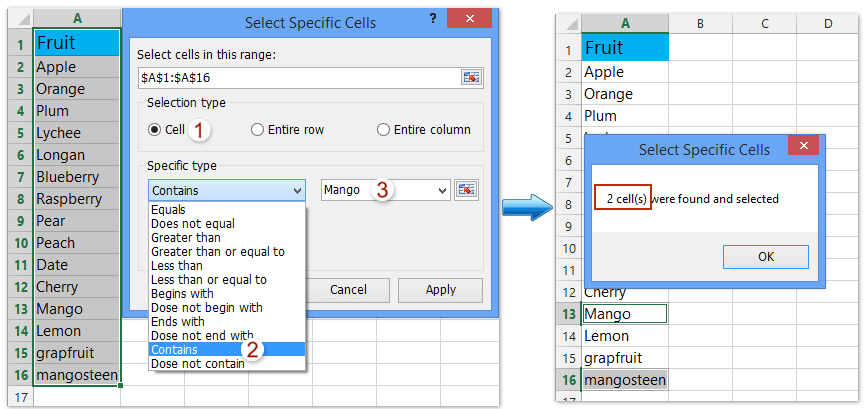
Kutools per Excel - Potenzia Excel con oltre 300 strumenti essenziali. Goditi funzionalità AI gratuite per sempre! Ottienilo ora
Articoli correlati:
Rimuovi tutti i segni di punteggiatura (virgola, virgolette, apostrofo) dalle celle
I migliori strumenti per la produttività in Office
Potenzia le tue competenze in Excel con Kutools per Excel e sperimenta un'efficienza mai vista prima. Kutools per Excel offre oltre300 funzionalità avanzate per aumentare la produttività e farti risparmiare tempo. Clicca qui per ottenere la funzione di cui hai più bisogno...
Office Tab porta le schede su Office e rende il tuo lavoro molto più semplice
- Abilita la modifica e lettura a schede in Word, Excel, PowerPoint, Publisher, Access, Visio e Project.
- Apri e crea più documenti in nuove schede della stessa finestra invece che in nuove finestre.
- Aumenta la produttività del50% e riduce centinaia di clic del mouse ogni giorno!
Tutti gli add-in Kutools. Un solo programma di installazione
La suite Kutools for Office include add-in per Excel, Word, Outlook & PowerPoint più Office Tab Pro, ideale per i team che lavorano su più app di Office.
- Suite tutto-in-uno — Add-in per Excel, Word, Outlook & PowerPoint + Office Tab Pro
- Un solo programma di installazione, una sola licenza — configurazione in pochi minuti (pronto per MSI)
- Funzionano meglio insieme — produttività ottimizzata su tutte le app Office
- Prova completa30 giorni — nessuna registrazione, nessuna carta di credito
- Massimo risparmio — costa meno rispetto all’acquisto singolo degli add-in